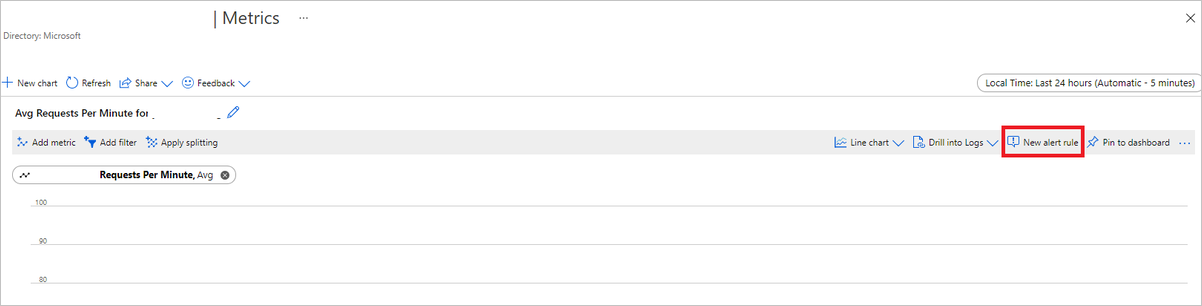Online eindpunten bewaken
Azure Machine Learning maakt gebruik van integratie met Azure Monitor om metrische gegevens en logboeken voor online-eindpunten bij te houden en te bewaken. U kunt metrische gegevens weergeven in grafieken, vergelijken tussen eindpunten en implementaties, vastmaken aan dashboards van Azure Portal, waarschuwingen configureren, query's uitvoeren vanuit logboektabellen en pushlogboeken naar ondersteunde doelen. U kunt Application Insights ook gebruiken om gebeurtenissen uit gebruikerscontainers te analyseren.
Metrische gegevens: Voor metrische gegevens op eindpuntniveau, zoals latentie van aanvragen, aanvragen per minuut, nieuwe verbindingen per seconde en netwerkbytes, kunt u inzoomen om details weer te geven op implementatieniveau of statusniveau. Metrische gegevens op implementatieniveau, zoals CPU-/GPU-gebruik en geheugen- of schijfgebruik, kunnen ook worden ingezoomd op exemplaarniveau. Met Azure Monitor kunt u deze metrische gegevens bijhouden in grafieken en dashboards en waarschuwingen instellen voor verdere analyse.
Logboeken: U kunt metrische gegevens verzenden naar de Log Analytics-werkruimte, waar u query's kunt uitvoeren op de logboeken met behulp van de Kusto-querysyntaxis. U kunt ook metrische gegevens verzenden naar Azure Storage-accounts en/of Event Hubs voor verdere verwerking. Daarnaast kunt u speciale logboektabellen gebruiken voor online-eindpuntgerelateerde gebeurtenissen, verkeer en consolelogboeken (containerlogboeken). Kusto-query maakt complexe analyse en samenvoeging van meerdere tabellen mogelijk.
Application Insights: Gecureerde omgevingen omvatten integratie met Application Insights en u kunt deze integratie in- of uitschakelen wanneer u een online-implementatie maakt. Ingebouwde metrische gegevens en logboeken worden verzonden naar Application Insights en u kunt de ingebouwde functies van Application Insights (zoals Live metrics, Transaction Search, Failures en Performance) gebruiken voor verdere analyse.
In dit artikel leert u het volgende:
- De juiste methode kiezen om metrische gegevens en logboeken weer te geven en bij te houden
- Metrische gegevens voor uw online-eindpunt weergeven
- Een dashboard maken voor uw metrische gegevens
- Een waarschuwing voor metrische gegevens maken
- Logboeken voor uw online-eindpunt weergeven
- Application Insights gebruiken om metrische gegevens en logboeken bij te houden
Vereisten
- Implementeer een online-eindpunt voor Azure Machine Learning.
- U moet ten minste lezertoegang hebben op het eindpunt.
Metrische gegevens voor
U kunt pagina's met metrische gegevens weergeven voor online-eindpunten of -implementaties in Azure Portal. Een eenvoudige manier om deze pagina's met metrische gegevens te openen, is via koppelingen die beschikbaar zijn in de Azure Machine Learning-studio gebruikersinterface, met name op het tabblad Details van de pagina van een eindpunt. Als u deze koppelingen volgt, gaat u naar de exacte pagina met metrische gegevens in Azure Portal voor het eindpunt of de implementatie. U kunt ook naar Azure Portal gaan om te zoeken naar de pagina met metrische gegevens voor het eindpunt of de implementatie.
Voor toegang tot de pagina's met metrische gegevens via koppelingen die beschikbaar zijn in de studio:
Ga naar de Azure Machine Learning Studio.
Selecteer in de linkernavigatiebalk de pagina Eindpunten .
Selecteer een eindpunt door op de naam ervan te klikken.
Selecteer Metrische gegevens weergeven in de sectie Kenmerken van het eindpunt om de pagina met metrische gegevens van het eindpunt te openen in Azure Portal.
Selecteer Metrische gegevens weergeven in de sectie voor elke beschikbare implementatie om de pagina met metrische gegevens van de implementatie in Azure Portal te openen.
Ga als volgende te werk om rechtstreeks vanuit Azure Portal toegang te krijgen tot metrische gegevens:
Meld u aan bij het Azure-portaal.
Navigeer naar het online-eindpunt of de implementatieresource.
Online-eindpunten en -implementaties zijn ARM-resources (Azure Resource Manager) die u kunt vinden door naar hun eigen resourcegroep te gaan. Zoek naar het resourcetype Machine Learning Online-eindpunt en de online-implementatie van Machine Learning.
Selecteer metrische gegevens in de linkerkolom.
Beschikbare metrische gegevens
Afhankelijk van de resource die u selecteert, zijn de metrische gegevens die u ziet anders. Metrische gegevens hebben een ander bereik voor online-eindpunten en onlineimplementaties.
Metrische gegevens op eindpuntbereik
| Categorie | Metrische gegevens | Naam in REST API | Eenheid | Statistische functie | Afmetingen | Tijdsinterval | DS Exporteren |
|---|---|---|---|---|---|---|---|
| Verkeer | Actieve verbindingen Het totale aantal gelijktijdige TCP-verbindingen dat actief is vanaf clients. |
ConnectionsActive |
Tellen | Gemiddeld | <geen> | PT1M | Nee |
| Verkeer | Fouten bij het verzamelen van gegevens per minuut Het aantal gegevensverzamelingsgebeurtenissen is per minuut verwijderd. |
DataCollectionErrorsPerMinute |
Tellen | Minimum, Maximum, Gemiddelde | deployment, , reasontype |
PT1M | Nee |
| Verkeer | Gebeurtenissen voor gegevensverzameling per minuut Het aantal gegevensverzamelingsgebeurtenissen dat per minuut wordt verwerkt. |
DataCollectionEventsPerMinute |
Tellen | Minimum, Maximum, Gemiddelde | deployment, type |
PT1M | Nee |
| Verkeer | Netwerkbytes De bytes per seconde die voor het eindpunt worden geleverd. |
NetworkBytes |
BytesPerSecond | Gemiddeld | <geen> | PT1M | Nee |
| Verkeer | Nieuwe verbindingen per seconde Het gemiddelde aantal nieuwe TCP-verbindingen per seconde dat vanaf clients tot stand is gebracht. |
NewConnectionsPerSecond |
CountPerSecond | Gemiddeld | <geen> | PT1M | Nee |
| Verkeer | Latentie van aanvraag Het gemiddelde volledige tijdsinterval dat nodig is om een aanvraag in milliseconden te beantwoorden |
RequestLatency |
Milliseconden | Gemiddeld | deployment |
PT1M | Ja |
| Verkeer | Aanvraaglatentie P50 De gemiddelde P50-aanvraaglatentie geaggregeerd door alle latentiewaarden voor aanvragen die zijn verzameld over de geselecteerde periode |
RequestLatency_P50 |
Milliseconden | Gemiddeld | deployment |
PT1M | Ja |
| Verkeer | Aanvraaglatentie P90 De gemiddelde P90-aanvraaglatentie geaggregeerd door alle latentiewaarden voor aanvragen die zijn verzameld over de geselecteerde periode |
RequestLatency_P90 |
Milliseconden | Gemiddeld | deployment |
PT1M | Ja |
| Verkeer | Aanvraaglatentie P95 De gemiddelde P95-aanvraaglatentie geaggregeerd door alle latentiewaarden voor aanvragen die zijn verzameld over de geselecteerde periode |
RequestLatency_P95 |
Milliseconden | Gemiddeld | deployment |
PT1M | Ja |
| Verkeer | Aanvraaglatentie P99 De gemiddelde P99-aanvraaglatentie geaggregeerd door alle aangevraagde latentiewaarden die zijn verzameld over de geselecteerde periode |
RequestLatency_P99 |
Milliseconden | Gemiddeld | deployment |
PT1M | Ja |
| Verkeer | Aanvragen per minuut Het aantal aanvragen dat binnen een minuut naar het online-eindpunt wordt verzonden |
RequestsPerMinute |
Tellen | Gemiddeld | deployment, , , statusCodestatusCodeClassmodelStatusCode |
PT1M | Nee |
Bandbreedtebeperking
Bandbreedte wordt beperkt als de quotumlimieten worden overschreden voor beheerde online-eindpunten. Zie het artikel over limieten voor online-eindpunten voor meer informatie over limieten. Om te bepalen of aanvragen worden beperkt:
- De meetwaarde 'Netwerkbytes' bewaken
- De antwoordtrailers hebben de velden:
ms-azureml-bandwidth-request-delay-msenms-azureml-bandwidth-response-delay-ms. De waarden van de velden zijn de vertragingen, in milliseconden, van de bandbreedtebeperking.
Zie Problemen met bandbreedtelimiet voor meer informatie.
Metrische gegevens bij implementatiebereik
| Categorie | Metrische gegevens | Naam in REST API | Eenheid | Statistische functie | Afmetingen | Tijdsinterval | DS Exporteren |
|---|---|---|---|---|---|---|---|
| Bron | Percentage CPU-geheugengebruik Percentage geheugengebruik op een exemplaar. Het gebruik wordt met intervallen van één minuut gerapporteerd. |
CpuMemoryUtilizationPercentage |
Procent | Minimum, Maximum, Gemiddelde | instanceId |
PT1M | Ja |
| Bron | PERCENTAGE CPU-gebruik Percentage CPU-gebruik op een exemplaar. Het gebruik wordt met intervallen van één minuut gerapporteerd. |
CpuUtilizationPercentage |
Procent | Minimum, Maximum, Gemiddelde | instanceId |
PT1M | Ja |
| Bron | Fouten bij het verzamelen van gegevens per minuut Het aantal gegevensverzamelingsgebeurtenissen is per minuut verwijderd. |
DataCollectionErrorsPerMinute |
Tellen | Minimum, Maximum, Gemiddelde | instanceId, , reasontype |
PT1M | Nee |
| Bron | Gebeurtenissen voor gegevensverzameling per minuut Het aantal gegevensverzamelingsgebeurtenissen dat per minuut wordt verwerkt. |
DataCollectionEventsPerMinute |
Tellen | Minimum, Maximum, Gemiddelde | instanceId, type |
PT1M | Nee |
| Bron | Implementatiecapaciteit Het aantal exemplaren in de implementatie. |
DeploymentCapacity |
Tellen | Minimum, Maximum, Gemiddelde | instanceId, State |
PT1M | Nee |
| Bron | Schijfgebruik Percentage schijfgebruik op een exemplaar. Het gebruik wordt met intervallen van één minuut gerapporteerd. |
DiskUtilization |
Procent | Minimum, Maximum, Gemiddelde | instanceId, disk |
PT1M | Ja |
| Bron | GPU Energy in Joules Interval energie in Joules op een GPU-knooppunt. Energie wordt met intervallen van één minuut gerapporteerd. |
GpuEnergyJoules |
Tellen | Minimum, Maximum, Gemiddelde | instanceId |
PT1M | Nee |
| Bron | PERCENTAGE GPU-geheugengebruik Percentage gpu-geheugengebruik op een exemplaar. Het gebruik wordt met intervallen van één minuut gerapporteerd. |
GpuMemoryUtilizationPercentage |
Procent | Minimum, Maximum, Gemiddelde | instanceId |
PT1M | Ja |
| Bron | PERCENTAGE GPU-gebruik Percentage GPU-gebruik op een exemplaar. Het gebruik wordt met intervallen van één minuut gerapporteerd. |
GpuUtilizationPercentage |
Procent | Minimum, Maximum, Gemiddelde | instanceId |
PT1M | Ja |
| Verkeer | Aanvraaglatentie P50 De gemiddelde P50-aanvraaglatentie geaggregeerd door alle latentiewaarden voor aanvragen die zijn verzameld over de geselecteerde periode |
RequestLatency_P50 |
Milliseconden | Gemiddeld | <geen> | PT1M | Ja |
| Verkeer | Aanvraaglatentie P90 De gemiddelde P90-aanvraaglatentie geaggregeerd door alle latentiewaarden voor aanvragen die zijn verzameld over de geselecteerde periode |
RequestLatency_P90 |
Milliseconden | Gemiddeld | <geen> | PT1M | Ja |
| Verkeer | Aanvraaglatentie P95 De gemiddelde P95-aanvraaglatentie geaggregeerd door alle latentiewaarden voor aanvragen die zijn verzameld over de geselecteerde periode |
RequestLatency_P95 |
Milliseconden | Gemiddeld | <geen> | PT1M | Ja |
| Verkeer | Aanvraaglatentie P99 De gemiddelde P99-aanvraaglatentie geaggregeerd door alle aangevraagde latentiewaarden die zijn verzameld over de geselecteerde periode |
RequestLatency_P99 |
Milliseconden | Gemiddeld | <geen> | PT1M | Ja |
| Verkeer | Aanvragen per minuut Het aantal aanvragen dat binnen een minuut naar de online-implementatie wordt verzonden |
RequestsPerMinute |
Tellen | Gemiddeld | envoy_response_code |
PT1M | Nee |
Dashboards en waarschuwingen maken
Met Azure Monitor kunt u dashboards en waarschuwingen maken op basis van metrische gegevens.
Dashboards maken en query's visualiseren
U kunt aangepaste dashboards maken en metrische gegevens uit meerdere bronnen in Azure Portal visualiseren, inclusief de metrische gegevens voor uw online-eindpunt. Zie Dashboards met behulp van logboekgegevens en Dashboards met toepassingsgegevens voor meer informatie over het maken van dashboards en het visualiseren van query's.
Waarschuwingen maken
U kunt ook aangepaste waarschuwingen maken om u op de hoogte te stellen van belangrijke statusupdates voor uw online-eindpunt:
Selecteer rechtsboven op de pagina met metrische gegevens de optie Nieuwe waarschuwingsregel.
Selecteer een voorwaardenaam die moet worden opgegeven wanneer uw waarschuwing moet worden geactiveerd.
Selecteer Actiegroepen>toevoegen om op te geven wat er moet gebeuren wanneer uw waarschuwing wordt geactiveerd.
Kies Waarschuwingsregel maken om het maken van de waarschuwing te voltooien.
Zie Waarschuwingsregels voor Azure Monitor maken voor meer informatie.
Automatische schaalaanpassing inschakelen op basis van metrische gegevens
U kunt automatische schaalaanpassing van implementaties inschakelen met behulp van metrische gegevens met behulp van de gebruikersinterface of code. Wanneer u code (CLI of SDK) gebruikt, kunt u metrische id's gebruiken die worden vermeld in de tabel met beschikbare metrische gegevens in voorwaarde voor het activeren van automatisch schalen. Zie Online-eindpunten automatisch schalen voor meer informatie.
Logboeken
Er zijn drie logboeken die kunnen worden ingeschakeld voor online-eindpunten:
AmlOnlineEndpointTrafficLog: u kunt ervoor kiezen om verkeerslogboeken in te schakelen als u de gegevens van uw aanvraag wilt controleren. Hieronder ziet u enkele gevallen:
Als het antwoord niet 200 is, controleert u de waarde van de kolom ResponseCodeReason om te zien wat er is gebeurd. Controleer ook de reden in de sectie HTTPS-statuscodes van het artikel Problemen met online-eindpunten oplossen.
U kunt de antwoordcode en de reactiereden van uw model controleren vanuit de kolom ModelStatusCode en ModelStatusReason.
U wilt de duur van de aanvraag controleren, zoals de totale duur, de duur van de aanvraag/reactie en de vertraging die wordt veroorzaakt door de netwerkbeperking. U kunt dit controleren vanuit de logboeken om de uitsplitsingslatentie te zien.
Als u wilt controleren hoeveel aanvragen of mislukte aanvragen onlangs zijn. U kunt de logboeken ook inschakelen.
AmlOnlineEndpointConsoleLog: bevat logboeken die de containers uitvoeren naar de console. Hieronder ziet u enkele gevallen:
Als de container niet kan worden gestart, kan het consolelogboek handig zijn voor foutopsporing.
Bewaak het gedrag van containers en zorg ervoor dat alle aanvragen correct worden verwerkt.
Schrijf aanvraag-id's in het consolelogboek. Als u lid wordt van de aanvraag-id, de AmlOnlineEndpointConsoleLog en AmlOnlineEndpointTrafficLog in de Log Analytics-werkruimte, kunt u een aanvraag traceren vanaf het netwerkinvoerpunt van een online-eindpunt naar de container.
U kunt dit logboek ook gebruiken voor prestatieanalyse bij het bepalen van de tijd die het model nodig heeft om elke aanvraag te verwerken.
AmlOnlineEndpointEventLog: bevat gebeurtenisinformatie over de levenscyclus van de container. Op dit moment geven we informatie over de volgende typen gebeurtenissen:
Naam Bericht Uitstel Back-off opnieuw opstarten mislukte container Trok Containerinstallatiekopieën '<IMAGE_NAME>' die al aanwezig zijn op de computer Dodelijk De statustest van de containerdeductieserver is mislukt, wordt opnieuw opgestart Gemaakt Containerinstallatiekopieën ophalen gemaakt Gemaakt Containerdeductieserver gemaakt Gemaakt Containermodelkoppeling gemaakt LivenessProbeFailed Livenesstest mislukt: <FAILURE_CONTENT> ReadinessProbeFailed Gereedheidstest is mislukt: <FAILURE_CONTENT> Gestart Containerinstallatiekopieën ophalen gestart Gestart Containerdeductieserver gestart Gestart Containermodelkoppeling gestart Dodelijk Containerdeductieserver stoppen Dodelijk Containermodelkoppeling stoppen
Logboeken in- of uitschakelen
Belangrijk
Logboekregistratie maakt gebruik van Azure Log Analytics. Als u momenteel geen Log Analytics-werkruimte hebt, kunt u er een maken met behulp van de stappen in Een Log Analytics-werkruimte maken in Azure Portal.
Ga in Azure Portal naar de resourcegroep die uw eindpunt bevat en selecteer vervolgens het eindpunt.
Selecteer diagnostische instellingen in de sectie Bewaking aan de linkerkant van de pagina en voeg vervolgens instellingen toe.
Selecteer de logboekcategorieën die u wilt inschakelen, selecteer Verzenden naar Log Analytics-werkruimte en selecteer vervolgens de Log Analytics-werkruimte die u wilt gebruiken. Voer ten slotte de naam van een diagnostische instelling in en selecteer Opslaan.

Belangrijk
Het kan een uur duren voordat de verbinding met de Log Analytics-werkruimte is ingeschakeld. Wacht een uur voordat u verdergaat met de volgende stappen.
Verzend scoreaanvragen naar het eindpunt. Deze activiteit moet vermeldingen maken in de logboeken.
Selecteer logboeken aan de linkerkant van het scherm in de eigenschappen van het online-eindpunt of de Log Analytics-werkruimte.
Sluit het dialoogvenster Query's dat automatisch wordt geopend en dubbelklik vervolgens op de AmlOnlineEndpointConsoleLog. Als u dit niet ziet, gebruikt u het zoekveld.

Selecteer Uitvoeren.

Voorbeeldquery's
U kunt voorbeeldquery's vinden op het tabblad Query's terwijl u logboeken bekijkt. Zoek naar onlineeindpunt om voorbeeldquery's te vinden.
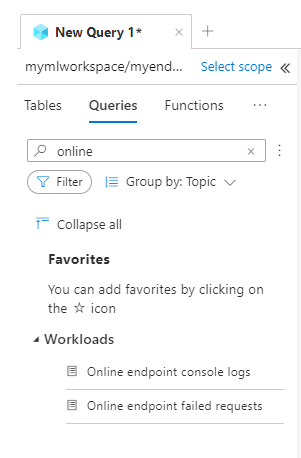
Details van logboekkolom
De volgende tabellen bevatten details over de gegevens die in elk logboek zijn opgeslagen:
AmlOnlineEndpointTrafficLog
| Eigenschappen | Beschrijving |
|---|---|
| methode | De aangevraagde methode van de client. |
| Pad | Het aangevraagde pad van de client. |
| SubscriptionId | De id van het machine learning-abonnement van het online-eindpunt. |
| AzureMLWorkspaceId | De machine learning-werkruimte-id van het online-eindpunt. |
| AzureMLWorkspaceName | De naam van de machine learning-werkruimte van het online-eindpunt. |
| EndpointName | De naam van het online-eindpunt. |
| DeploymentName | De naam van de online-implementatie. |
| Protocol | Het protocol van de aanvraag. |
| ResponseCode | De uiteindelijke antwoordcode die naar de client is geretourneerd. |
| ResponseCodeReason | De laatste reden van de antwoordcode die is geretourneerd naar de client. |
| ModelStatusCode | De antwoordstatuscode van het model. |
| ModelStatusReason | De reden van de reactiestatus van het model. |
| RequestPayloadSize | Het totale aantal bytes dat van de client is ontvangen. |
| ResponsePayloadSize | Het totale aantal bytes dat naar de client is verzonden. |
| UserAgent | De header van de gebruiker-agent van de aanvraag, inclusief opmerkingen, maar wordt afgekapt tot maximaal 70 tekens. |
| XRequestId | De aanvraag-id die is gegenereerd door Azure Machine Learning voor interne tracering. |
| XMSClientRequestId | De tracerings-id die door de client wordt gegenereerd. |
| TotalDurationMs | Duur in milliseconden vanaf de begintijd van de aanvraag tot de laatste reactie-byte die naar de client is verzonden. Als de verbinding met de client is verbroken, wordt de verbinding van de begintijd naar de client verbroken. |
| RequestDurationMs | Duur in milliseconden van de begintijd van de aanvraag tot de laatste byte van de aanvraag die van de client is ontvangen. |
| ResponseDurationMs | Duur in milliseconden van de begintijd van de aanvraag tot de eerste reactie-byte die is gelezen uit het model. |
| RequestThrottlingDelayMs | Vertraging in milliseconden in aanvraaggegevensoverdracht vanwege netwerkbeperking. |
| ResponseThrottlingDelayMs | Vertraging in milliseconden in reactiegegevensoverdracht vanwege netwerkbeperking. |
AmlOnlineEndpointConsoleLog
| Eigenschappen | Beschrijving |
|---|---|
| TimeGenerated | De timestamp (UTC) van het moment waarop het logboek werd gegenereerd. |
| OperationName | De bewerking die aan de logboekrecord is gekoppeld. |
| InstanceId | De id van het exemplaar dat deze logboekrecord heeft gegenereerd. |
| DeploymentName | De naam van de implementatie die is gekoppeld aan de logboekrecord. |
| ContainerName | De naam van de container waarin het logboek is gegenereerd. |
| Bericht | De inhoud van het logboek. |
AmlOnlineEndpointEventLog
| Eigenschappen | Beschrijving |
|---|---|
| TimeGenerated | De timestamp (UTC) van het moment waarop het logboek werd gegenereerd. |
| OperationName | De bewerking die aan de logboekrecord is gekoppeld. |
| InstanceId | De id van het exemplaar dat deze logboekrecord heeft gegenereerd. |
| DeploymentName | De naam van de implementatie die is gekoppeld aan de logboekrecord. |
| Naam | De naam van de gebeurtenis. |
| Bericht | De inhoud van de gebeurtenis. |
Application Insights gebruiken
Gecureerde omgevingen omvatten integratie met Application Insights en u kunt deze integratie in- of uitschakelen wanneer u een online-implementatie maakt. Ingebouwde metrische gegevens en logboeken worden verzonden naar Application Insights en u kunt de ingebouwde functies van Application Insights (zoals Live metrics, Transaction Search, Failures en Performance) gebruiken voor verdere analyse.
Zie Application Insights-overzicht voor meer informatie.
In de studio kunt u het tabblad Bewaking op de pagina van een online-eindpunt gebruiken om activiteitenmonitorgrafieken op hoog niveau te bekijken voor het beheerde online-eindpunt. Als u het tabblad Bewaking wilt gebruiken, moet u Diagnostische gegevens en gegevensverzameling van Application Insight inschakelen selecteren wanneer u uw eindpunt maakt.
Gerelateerde inhoud
- Meer informatie over het weergeven van kosten voor uw geïmplementeerde eindpunt.
- Lees meer over Metrics Explorer.